firmin
Membre-
Compteur de contenus
74 -
Inscription
-
Dernière visite
Type de contenu
Profils
Forums
Boutique
Évènements
Tout ce qui a été posté par firmin
-
Images Photos drôles & insolites
firmin a répondu à un(e) sujet de chone dans Blagues et Histoires Drôles
Sais attention à toi SID:) -
Images Photos drôles & insolites
firmin a répondu à un(e) sujet de chone dans Blagues et Histoires Drôles
-
LONGUE VIE A NOTRE FOFO ET A TOUS NOS MEMBRES. FORZA LARASHARE
-
Enjoy!!! http://www.mediafire.com/?vp9imf89kpg70a1
-
Enjoy!!! http://www.mediafire.com/download.php?ncdvwlkh1p9sr9u
-
Enjoy!!! http://www.mediafire.com/?5cst5b5hmu3ob3y
-
Enjoy!!! http://www.mediafire.com/download.php?r5tqziegt3xh5fb
-
configuration Hops sur le ATLAS-E bonjour a tous PS : pour que ça fonctionne il faut au moins utilise la version A 2.20 1 : menu => configuration systeme => Ethernet => touche OK sur la telecommande. 2 : la touche BLEU de la telecommande 3 : on va sur MAX UP HOPS et on choisi 1 ou 2 ou 3....selon votre choix si vous avez un serveur avec beaucoup de cartes et plusieurs niveau des HOPS vous pouvez le reduire et utilise le serveur comme vous souhaitez
-
Procédure de sharing sur cristor atlas e par wifi Voici comment faire du sharing Cccam et Newcamd par wifi sur le Cristor Atlas E à l’aide d’un Bridge Wifi. 1. Mettre le CD d’installation du Bridge Wifi dans le lecteur CD ou DVD de votre PC et lancer le setup correspondant à votre Système d’Exploitation puis cliquer sur « Next » pour installer le driver du Bridge Wifi. 2. Relier la fiche RJ45 du Bridge au modem Wifi et la fiche USB au PC. La lumière LED du Bridge s’allume alors en Orange. 3. Lancer le programme Setup installé précédement et cliquer sur « Refresh list » pour permettre au Bridge de reconnaître votre modem Wifi. 4. Selectionner votre Modem dans la liste puis cliquer sur « Next ». 5. Les écrans suivants s’affichent successivement sur votre PC : « Patientez SVP… ». « Opération réussie ». 6. La lumière LED du Bridge s’allume alors en Bleu. 7. A ce stade relier le Bridge Wifi à l’aide de la fiche RJ45 à récepteur Cristor Atlas E. Si vous voulez vous passer du PC, vous devez alimenter le Bridge Wifi à l’aide d’un transformateur 12 V. 8. Aller dans Aller dans Menu/Configuration du système/Network settings et appuyer sur le Bouton vert de la télécommande pour tester la connexion internet. Puis, vérifier la connexion au serveur et les chaînes ouvertes.
-
Configuration CCCAM SUR ATLAS E salut les amis aujourd'hui et en excluvité sur notre forum pour faire marché le Cccam et le Newcamd Ethernet sur le nouveau recepteur Atlas-E d'abord on doit avoir 1- un Atlas-E 2- un routeur ou modem routeur et maintenant venant aux explications on branche le recepteur via le cable Ethernet et on va sur menu==configuration du systeme==network setting et on introduit les informations comme c'est montré dans l'image en bas ! dans User MAC Add on met ce qu'on veut comme serie mais a condition qu'elle soit différente de 00 00 00 00 00 00 00 qui est specifique au routeur. dans User dns on ne met rien aprés on choisit l'option Enable dans la case Enable DHCP et la on devrait voir les autres informations apparaitre automatiquement (si rien ne se passe c'est a dire que notre routeur n'est pas reglé sur l'option DHCP) l'image nous montre tout ça : maintenant on passe a l'introduction des informations du server (host,password , user , port...etc) on va sur menu==control d'accés==Ethernet on appuit sur le bouton bleu et on introduit les infos comme c'est montré dans l'image si dessous on sort des menu et on appuit sur le bouton 'A' puis sur le bouton 'info' pour faire l'update des server, et la on appuis sur ok pour se connecté au server et on vois apparaitre les providers. en ésperant avoir bien expliqué tout ce qu'il faut. bon courage a tous.
-
Comment Utiliser Cristor Atlas Sur 2 Assiettes Avec Switch Disecq
firmin a posté un sujet dans Cristor atlas E
Comment utiliser cristor atlas sur 2 assiettes avec switch disecq voici un tuto pour profiter des serveurs de AB1 et de W3 sur un cristor dongle en utilisant un switcher disecq quand on a une installation qui comporte 2 assiettes .l'une sur ab1 et l'autre sur w3 pour ab1 pour w3 sauvegarder -
Comment activer la fonction FREE SERVER ethernet free server On change desabled ..enabled نضغط exit
-
Comment Flasher Son Cristor À L’aide D’un Câble Usb-rs232.
firmin a posté un sujet dans Cristor atlas E
Comment flasher son cristor à l’aide d’un câble USB-RS232. Comment flasher son cristor à l’aide d’un câble USB-RS232. Pour extraire ou injecter un fichier au cristor à l’aide d’un PC portable qui n’est pas doté d’un port RS232 (Mal), il y a lieu d’acquérir un câble USB-RS232 disponible sur le marché (Montant : ~ 06 Euros). Ce câble est fourni avec un Mini CD qui contient le pilote (Driver). 1. Ouvrir le Mini CD et lancer l’installation du pilote correspondant au système d’exploitation de votre PC portable (Windows 98, SE, ME, 2000, XP, Vista, IMac ou Linux). 2. Brancher le câble à un des ports USB de votre PC portable et vérifier qu’il a été correctement installé et également prendre connaissance du numéro du nouveau port série de communication. Notez que ce numéro change si vous changez de port USB. Cliquer avec le bouton droit de la souris sur ‘Ordinateur’ – propriétés – gestionnaire des périphériques – ports : 3. Tester l’échange de données entre le Cristor et le PC portable. Par exemple, à l’aide de KYNG Reader V1.40. Notez que KYNG Reader reconnait automatiquement le numéro du nouveau port série. -
Faire rentrer les Serveurs avec "KYNG Net File Editor" Créer son fichier “NCF” avec“KYNG Net File Editor” Tout d'abord... On ouvre KYNG Net File Editor Example pour serveur NewCamD avec Adress IP: 1. On coche la case "Newcamd".2. On coche la case "IP Adress".3. Remplir : IP Adress, port, User name, Password et Key comme suit : 158.25.255.162 10000 kokito kyng Remarque: Vous devez remplir : IP Adress, Port, User Name, Password, le "Key" reste toujours le même : 0102030405060708091011121314 Example pour serveur NewCamD avec URL Adress: 1. On coche la case "Newcamd".2. On coche la case "URL Adress".3. Remplir : URL Adress, port, User name, Password et Key comme suit : kyngteam.no-ip.dz 10000 kokito kyng Note: Vous devez remplir : URL Adress, Port, User Name, Password, le "Key" reste toujours le même : 0102030405060708091011121314 Example pour serveur CCcam avec IP address: 1. On coche la case "CCcam".2. On coche la case "IP Address".3. Remplir : IP Adress, port, User name et le Password comme suit : Cline Cccam du serveur : 125.25.255.68 12000 kokito kyng Example pour serveur CCcam avec URL address: 1. On coche la case "CCcam".2. On coche la case "URL Address".3. Remplir : URL Adress, port, User name et le Password comme suit : Cline CCcam du serveur : kyngteam.no-ip.dz 12000 kokito kyng Pour sauvegarder le fichier "NCF" sur votre Pc, cliquez sur "Save" Message montrant que notre fichier à été sauvegardé avec succès : Et voilà... Notre fichier "kokito.NCF", il nous reste qu'à l'injecter au récepteur Enjoy !
-
Créer Son Fichier Dat (mettre À Jour Le Last Data Full).
firmin a posté un sujet dans Cristor atlas E
Créer son fichier DAT (Mettre à jour le LAST DATA FULL). Créer son fichier DAT (LAST DATA FULL) Une petite explication comment entrer les clés sur "Pc Key Editor", et donc, mettre à jour le fichier LAST DATA FULL … Tous d’abord … il faut télécharger le LAST DATA FULL le plus récent. Décompressez le dans un dossier sur le bureau, par exemple on créé un nouveau dossier nommé « LAST DATA FULL » et on copie dedans le fichier décompressé "LAST DATA FULL.DAT" Remarque : j’ai modifié la clé 02 de BULSATCOM sur HELLAS sat 2 en Irdeto 2 comme exemple, la procédure est la même pour tous les systèmes de cryptages. On passe au Pc Key Editor … On suppose que la clé 02 a changé … Alors … On cliquant sur "Save" Le fichier va donc être créé automatiquement où l’emplacement du LAST DATA FULL qu’on a chargé dans le Pc Key Editor, c'est-à-dire on va trouver 02 fichiers DAT (celui qu’on a téléchargé, et celui qu’on a créé va être identifié par la date de ça création). -------------------------------------------------------------- Vu les nombreuses nouvelles clés Ccw de tel bouquet à chaque fois, et comme c’est fatigant et ça demande beaucoup de temps pour les rentrer avec la télécommande, Pour ne pas attendre le LAST DATA FULL, voilà comment on ajoute les clés Ccw nous même dans un temps très court. J’ai choisi JSC Sport +2 comme exemple … Pour voir le Service ID et le Vidéo PID, il suffit de planter sur la chaine et cliquer sur le bouton Info de la télécommande 02 fois, elles sont entres parenthèses. Le CA ID Représente le système de cryptage de la chaine : Seca (mediaguard): 01 00 Viaccess : 05 00 Irdeto: 06 00 NDS: 09 00 CryptoWorks : 0D 00 Conax: 0B 00 Beta Crypt: 17 00 Nagra: 18 00 SHL Crypt: 4A 00 PowerVu: 0E 00 Biss: 26 00 Biensur, le CAID change d'un bouquet à autre : Exemple : Jsc Sport Nilesat : 0604 Rai Hotbird : 183D Enjoy !! -
Comment Injecter Tous Types De Fichiers Avec Le Multiloader V1.41
firmin a posté un sujet dans Cristor atlas E
Comment flasher tous types de Cristor KYNG avec le multiloader v1.41. Méthode comment injecter tous types de fichier (KYNG, KCN, LOGO...) avec le Multiloader v141 PS: Après avoir appuyer sur le bouton "Send" On redémarre le récepteur à l'aide d'une des deux petits boutons en haut (à droite) de la télécommande afin de démarrer le chargement du fichier. La méthode (Animation) : -
Ce Que Les Femmes Disent Sur Les Mecs !!!
firmin a répondu à un(e) sujet de chone dans Blagues et Histoires Drôles
ça va alors, je ne suis pas trop bête:p -
Ce Que Les Femmes Disent Sur Les Mecs !!!
firmin a répondu à un(e) sujet de chone dans Blagues et Histoires Drôles
Je suis là pour aider non? -
Ce Que Les Femmes Disent Sur Les Mecs !!!
firmin a répondu à un(e) sujet de chone dans Blagues et Histoires Drôles
C'est un couple à la veille de leur nuit de noces: La fille dit: "c'est ça le deal et rien d'autre, tu veux voir mon visage? je veux voir ton zgeg, comme ça il n'y aura pas de tromperie sur la marchandise, ni d'un coté, ni de l'autre" Tiens mon ami

